Page 1

ModEva
PC 1200 3D
Manuale di riferimento 3D
Page 2

Page 3

27 febbraio 2003 V. 1.1
INDICE
INTRODUZIONE..............................................................................................................................5
Sicurezza, copyright e licenza.............................................................................................5
A proposito di questo manuale 5
MANUALE DI RIFERIMENTO 3D....................................................................................................7
Abbandonare.......................................................................................................................7
Cambiare gli appoggi ........................................ ..................................................................7
Cambiare i registri ...............................................................................................................7
Cambiare l’ordine delle pieghe............................................................................................8
Campo.................................................................................................................................8
Cancellazione della memoria di lavoro ...............................................................................9
Clic.......................................................................................................................................9
Colinéaire ............................................................................................................................9
Colori: significato .................................................................................................................10
Contorno..............................................................................................................................10
Costruzione di un pezzo in 3D............................................................................................10
Cursore................................................................................................................................10
Dati pezzo............................................................................................................................11
Dimensioni...........................................................................................................................11
Pagine PEZZO 3D 11
Finestre................................................................................................................................13
Icone : Richiamo delle icone ...............................................................................................14
Icone : Definizione delle icone ............................................................................................15
4 Viste 15
Appoggio 16
Cambio delle icone 19
Filo di ferro 19
Finestra interna 19
Gomma 24
Informazione 25
MODEVAREF3D_IT.DOC INDICE PAGINA 1
Page 4

Origine 25
Piega: aggiungere 26
Piega: scelta 27
Pieghe forzate 29
Punzone 29
Registro 35
Rettangolo 36
Rotazione orizzontale 39
Rotazione sui 3 assi 39
Sommita’ 40
Spostarsi 41
Stretch 41
Tacca 43
Trapezio 45
Zoom 46
Iniziare la costruzione di un pezzo 3D................................................................................ 47
L(DIN), L'(DECOUPE) ................................................................ ........................................ 48
Misurare.............................................................................................................................. 48
Modificare i dati di una piega.............................................................................................. 51
Pagina PEZZO 3D.............................................................................................................. 51
Pagina visualizzazione 3D 51
Pagina modifica 1 finestra 52
Pagina modifica 2 finestre 52
Pagina PIEGA 3D............................................................................................................... 53
Piega con/senza .................................................................................................................54
Pieghe forzate........................................................................................ ............................. 54
Posizionare gli utensili nella lor o sede ............................................................................... 54
Posizionare una lamiera sotto un punzone ........................................................................ 57
Scelta degli utensili............................................................................................................. 57
Segmento ........................................................................................................................... 57
Selezionare una vista......................................................................................................... 59
Simulazione ........................................................................................................................ 59
Simulazione completa 60
Simulazione con pieghe imposte 60
Simulazione della piega 60
PAGINA 2 MODEVA MANUALE DI RIFERIMENTO 3D
Page 5
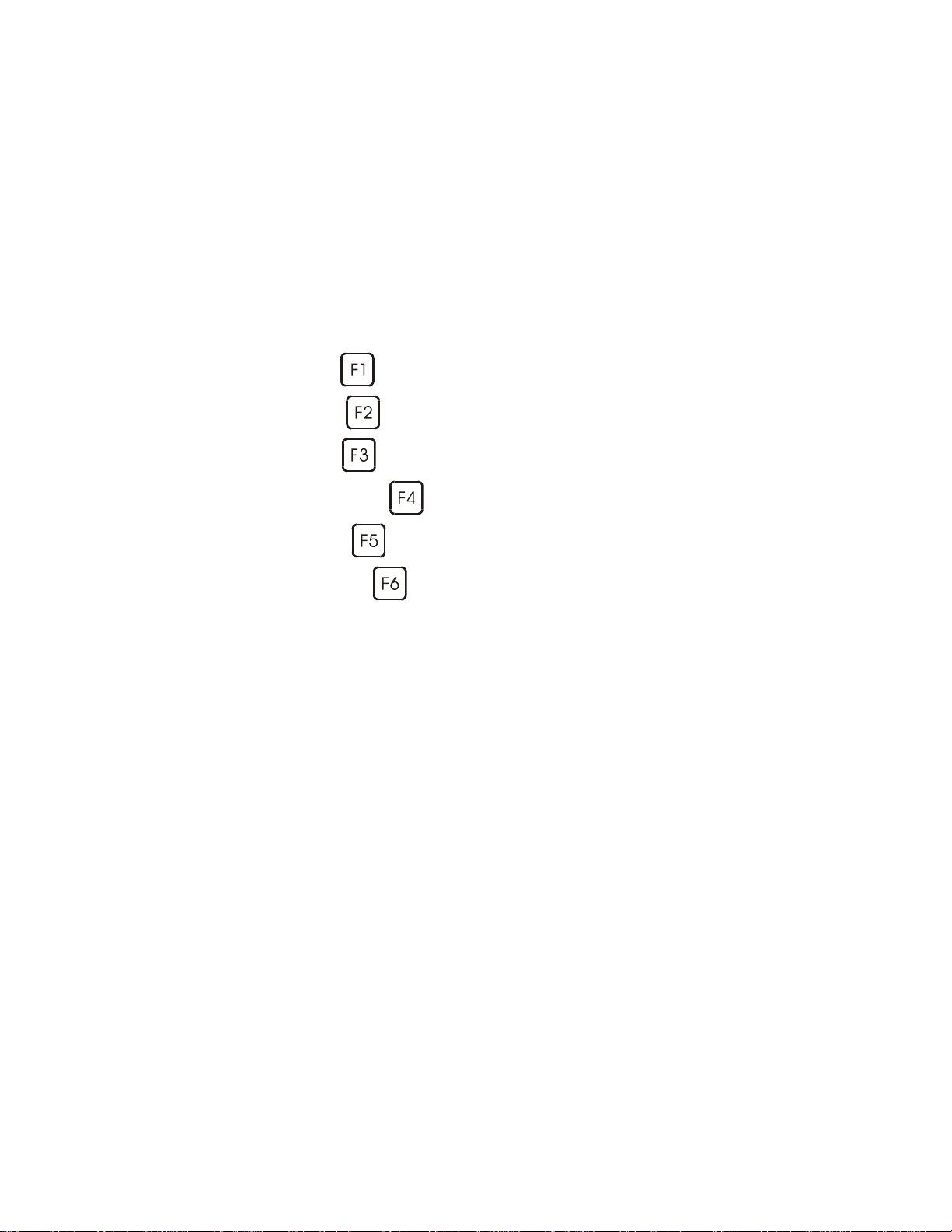
Sommita’..............................................................................................................................61
Sopprimere una piega.........................................................................................................62
Cancellare tutte le pieghe di una se zion e 62
Cancellare tutte le pieghe di un pe zzo 63
Stretching (allungare un pezzo) ..........................................................................................63
Tabella di quotazione ..........................................................................................................63
Tasti delle funzioni...............................................................................................................65
Tasti delle funzioni: definizioni ............................................................................................65
MENÙ 65
PEZZO 65
PIEGA 66
CORREZIONI 66
AZIONE 66
ESEGUIRE 66
Zoom ...................................................................................................................................67
INDEX ..............................................................................................................................................68
INDICE PAGINA 3
Page 6
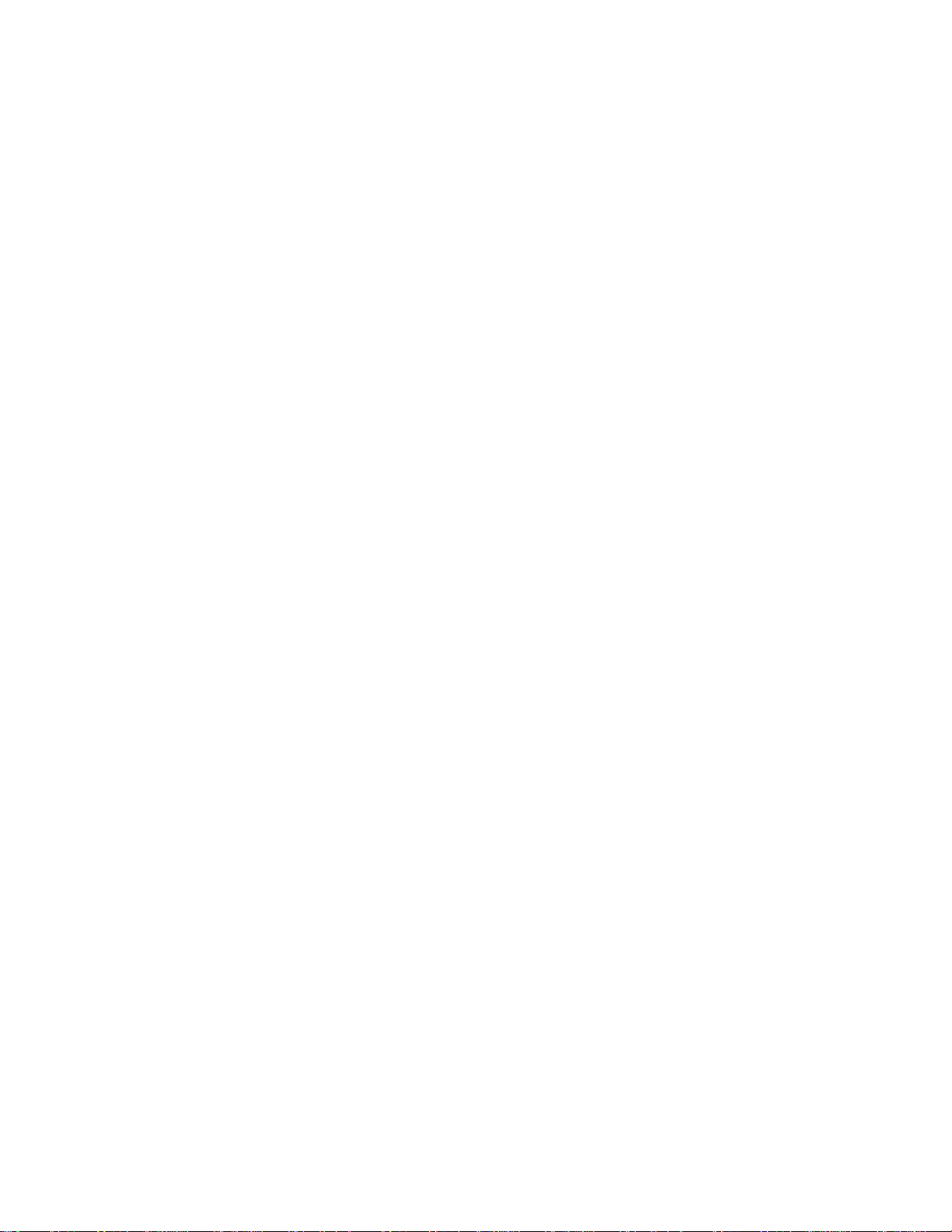
Questa pagina è stata intenzionalmente lasciata bianca.
PAGINA 4 MODEVA MANUALE DI RIFERIMENTO 3D
Page 7

INTRODUZIONE
SICUREZZA, COPYRIGHT E LICENZA
Consultare le pagine della sicurezza, di copyright e della licenza all’inizio di
questo manuale.
A PROPOSITO DI QUESTO MANUALE
Questo manuale è destinato a darVi un aiuto puntuale sul problema specifico
della costruzione in 3D.
Esso è il complemento del fascicolo Manuale di istruzioni che vi fornisce la
procedura da seguire per creare un pezzo in 3D.
Questo manuale è organizzato come un dizionario.
Vale a dire che Vi si troveranno gli elementi in ordine alfabet ico. Se un
soggetto è trattato in un altro capitolo oltre a quello sul quale state cercando
l’informazione, troverete un rinvio al nuovo soggetto.
Gli elementi di questo manuale trattano solament e la parte grafica 3D
relativa al software ModEva.
I temi riguardanti le altre parti del software vengono trattati nel fascicolo
ModEva Manuale di riferimento 2D.
INTRODUZIONE PAGINA 5
Page 8

Questa pagina è stata intenzionalmente lasciata bianca.
PAGINA 6 MODEVA MANUALE DI RIFERIMENTO 3D
Page 9

MANUALE DI RIFERIMENTO 3D
ABBANDONARE
Campo situato nella tabella di quotazione delle pagine PEZZO 3D.
Funzione
Se l’operazione non viene effettuata come desiderato, fare clic su
ABBANDONARE nella finestra di quotazione e ricominciare.
Attenzione: è impossibile se si è fatto il clic al di fuori della finestra di
quotazione.
► ABBANDONARE appare solamente quando è ancora possibile annullare
quello che si sta facendo.
CAMBIARE GLI APPOGGI
Il software ModEva determina la sequenza delle pieghe e gli appoggi in
funzione dei criteri di simulazione (PIEGA 3D, MULTI SIM, CRITERI
SIM). E’ possibile modificare l’appoggio o il registro su un pezzo già
simulato.
: annulla l’operazione in corso.
Pagina PIEGA 3D
Vedere Icone: Appoggio.
CAMBIARE I REGISTRI
Funzione:
Permette di scegliere un altro registro al posto di quello proposto dalla
simulazione (ammesso che sia disponibile).
A - F PAGINA 7
Page 10

Pagina PIEGA 3D
Procedura:
Posizionare il cursore sul campo REGISTRO.
Premere diverse volte sul clic di sinistra e fare scorrere i nomi dei
registri
o
premere sul clic di destra per far apparire la lista dei registri.
Selezionare quella desiderata.
Lasciare il campo REGISTRO.
Il software visualizza la nuova posizione e ricalcola tutti gli assi in funzione
del nuovo registro.
CAMBIARE L’ORDINE DELLE PIEGHE
Pagina PIEGA 3D
CAMPO
Per cambiare l’ordine delle pieghe già stabilito:
“Posizionare” il pezzo sulla prima piega da modificare usando i tasti
Pg Dn
o
Se la piega va bene passare alla seguente con
Eseguire un clic su
Vedere poi: Icone: Piega: scelta.
Zona accessibile con il cursore per inserirvi dei dati o predisporli per delle
operazioni successive.
.
.
.
PAGINA 8 MODEVA MANUALE DI RIFERIMENTO 3D
Page 11

CANCELLAZIONE DELLA MEMORIA DI LAVORO
Questa operazione deve essere eseguita prima della creazione di un nuovo
pezzo. Essa cancella dalla memoria di lavoro tutti i dati precedenti.
Procedura
Premere poi il tasto o posizionare il cursore su
CLIC
Azione di pressione del tasto sinistro o destro del mouse o del tracksensor.
In questo fascicolo, supporremo che per:
Mouse bisogna comprendere mouse per PC
Clic pressione del tasto sinistro del mouse.
Clic destro pressione del tasto destro del mouse.
Clic sinistro/destro premere contemporaneamente il tasto sinistro e
COLINEAIRE
CANCELLARE PEZZO e CONFERMARE con
o tracksensor per DNC.
destro del mouse.
.
Si dice di pieghe forzate.
Esse sono nel modello in piano sulla stessa linea e sono realizzabili in una
sola operazione.
Vedere Icone: Pieghe forzate.
Segmenti "colinéaires": segmenti allineati dagli estremi.
A - F PAGINA 9
Page 12

COLORI: SIGNIFICATO
I colori rappresentano diversi stati, vale a dire:
Blu
Nero
Bianco
Riquadro
nero
Verde
CONTORNO
Perimetro del pezzo, formato da segmenti.
Vedere Scelta degli utensili.
Utilizzato per i titoli e le intestazioni.
Informazioni fisse.
Informazioni visualizzate dal sistema e non modificabili
dall’utilizzatore.
Campo accessibile dall’utilizzatore per indicare un dato o
per introdurre o modificare un’informazione.
Campo accessibile dall’utilizzatore per scegliere le
diverse opzioni proposte (campo scorrevole). Il passaggio
da un’opzione all’altra avvieme mediante clic successivi.
COSTRUZIONE DI UN PEZZO IN 3D
Vedere Iniziare la costruzione di un pezzo 3D, Pagina PEZZO 3D e Icone.
Potete anche consultare l’annesso Manuale di istruzioni.
CURSORE
Il cursore è un simbolo grafico che permette di localizzare l’azione del
“mouse”. Quando si posiziona su un campo modificabile, il campo completo
viene cerchiato da un riquadro nero.
Per passare da un campo all’altro utilizzare i tasti:
,
, , .
PAGINA 10 MODEVA MANUALE DI RIFERIMENTO 3D
Page 13

DATI PEZZO
Introdurre i dati del
pezzo
Per eseguire una simulazione, un calcolo, ecc. il software ha bisogno dei dati
del pezzo.
E’ dunque opportuno cominciare la costruzione di un pezzo introducendo
questi dati.
Clic sul campo DATI PEZZO.
Si prega di consultare Iniziare la costruzione di un pezzo 3D per
maggiori dettagli sulla procedura da seguire.
DIMENSIONI
PAGINE PEZZO 3D
Esistono due tipi di quotazioni, L(DIN) e L’(DECOUPE).
La selezione si fa nelle pagine di costruzione PEZZO 3D in alto a destra
cliccando sul campo L(DIN) o L'(DECOUPE).
L(DIN)
L(DIN) indica che le dimensioni di costruzione sono le quote esterne del
pezzo finito.
Esempio:
A - F PAGINA 11
Page 14

20.0
80.0
20.0
80.0
Il disegno di costruzione è uno schizzo. Le misure non sono i valori reali del
contorno.
Le misure realizzate per mezzo dei simboli
, o sono dei valori
indicativi di costruzione in dimensioni esterne.
Vedere Misurare.
L'(DÉCOUPE)
L'(DECOUPE) indica che le dimensioni di costruzione sono le quote reali
del pezzo punzonato o tagliato.
Un operatore in possesso di un disegno di taglio reale può programmare il
pezzo con le dimensioni indicate.
Il posizionamento delle pieghe deve essere fatto con delle dimensioni
corrispondenti a quelle utilizzate con la tecnica del “tracciato”.
Attenzione
Il cambio da L(DIN) in L'(DECOUPE) o vice versa, NON converte le
dimensioni da un modo all’altro.
Il campo L(DIN) o L'(DECOUPE) indica unicamente al software il metodo
di quotazione utilizzato per l’introduzione dei dati.
:
PAGINA 12 MODEVA MANUALE DI RIFERIMENTO 3D
Page 15

FINESTRE
q
Sotto sono indicati i nomi delle finestre di lavoro utilizzate da CYBELEC ed
in questo manuale.
Finestra: MODIFICA 1F
Fenêtre diagramme
Finestra diagrammi
Colonne icônes
Colonna icone
Finestra: MODIFICA 2F
Colonne icônes
Colonna icone
Finestra di lavoro
Finestra diagrammi
Fenêtre diagrammes
Tabella di
Tableau des
quotazione
uotazione
Tableau de cotations
Tabella di
cotations
Fenêtre de visualisation 3D
Finestra di visualizzazione 3D
Finestra di lavoro 2D
Fenêtre de travail 2D
A - F PAGINA 13
Page 16

ICONE : RICHIAMO DELLE ICONE
I nomi di seguito indicati sono quelli che si troveranno in tutto il manuale durante gli
interventi di manutenzione degli ingegneri e dei tecnici CYBELEC.
appoggio
registro
finestra interna
tacca
filo di ferro
gomma
cambio delle icone
pieghe forzate
punzone
rettangolo
rotazione orizzontale
rotazione sui 3 assi
sommità
“stretch”
spostarsi
informazione
4 viste
origine
piega: aggiungere
piega: scelta
PAGINA 14 MODEVA MANUALE DI RIFERIMENTO 3D
trapezio
zoom
Page 17

ICONE : DEFINIZIONE DELLE ICONE
Un’icona è attiva quando una luce rossa è visibile immediatamente sul bordo
destro.
Esempio:
Icona attiva :
Icona non attiva :
4 VISTE
Pagina PIEGA 3D
Funzione
Commuta la visualizzazione da una in quattro viste e viceversa.
La visualizzazione 4 viste permette di selezionare rapidamente quella che si
ritiene essere la più appropriata per il proseguimento del lavoro.
Procedura
:
:
Clic sull’icona.
4 viste appaiono sullo schermo.
Clic destro nella finestra che si avvicina maggiormente alla vista che
si vuole esaminare.
Vengono visualizzate 4 nuove viste.
Ogni Clic destro nella finestra selezionata visualizza 4 nuove finestre.
Generalmente, dopo 3 a 5 clic al massimo, appare la vista desiderata.
Clic sinistro nella finestra che si vuol vedere apparire in piena pagina
ed il sistema passa in sistema 1 vista.
ICONE PAGINA 15
Page 18

APPOGGIO
Pagina PIEGA 3D
Permette di selezionare un altro appoggio al posto di quello visualizzato nella
sequenza in corso.
Il software posiziona automaticamente gli assi e le dita dei registri spaziati a
80% (o a un altro valore definito nei parametri macchina) sul nuovo
segmento d’appoggio.
Visualizza immediatamente la nuova posizione della lamiera.
Procedura
Se il segmento scelto non è valido, o se il cursore è mal piazzato, viene
visualizzato il messaggio POSIZIONE MAL DEFINITA.
Attenzione a non uscire dalla finestra grafica altrimenti l’icona si disattiva.
Nota:
Questa funzione permette, in modo facile ed efficace, la nuova scelta degli
appoggi.
Un appoggio definito automaticamente dalla simulazione o nel modo
descritto sopra viene chiamato appoggio nominale.
Nel caso in cui questa funzione non vi permette di piazzare i registri
:
Clic su questa icona.
Clic sull’appoggio desiderato; il registro si posiziona sul nuovo
appoggio.
Il campo APPOGGIO viene modificato con il numero del nuovo
appoggio.
all’indizizzo desiderato, utilizzare l’icona
Nel caso in cui il segmento d’appoggio non è parallelo alla linea di piega, il
software introduce delle correzioni di posizione nella pagina correzione.
Vedere Manuale di riferimento 2D per i dettagli delle correzioni.
.
PAGINA 16 MODEVA MANUALE DI RIFERIMENTO 3D
Page 19

Esempio prima della procedura:
Procedura
Esempio dopo la procedura:
:
Clic su questa icona: il rettangolo di fronte si accende.
Clic sull’appoggio desiderato; il registro si posiziona sul nuovo
appoggio.
Il campo APPOGGIO viene modificato con il numero del nuovo
appoggio.
ICONE PAGINA 17
Page 20

Altro esempio prima della procedura:
Eseguire la stessa procedura di quella precedentemente menzionata.
Esempio dopo la procedura:
PAGINA 18 MODEVA MANUALE DI RIFERIMENTO 3D
Page 21

CAMBIO DELLE ICONE
Pagina PEZZO 3D / MODIFICA 1F e MODIFICA 2F
Funzione
Permette di cambiare il gruppo di icône.
Permette di passare dal primo al secondo gruppo e viceversa.
:
FILO DI FERRO
Pagina PEZZO 3D (VISUALIZZATO)
Pagina PIEGA 3D
Funzione
Commuta la visualizzazione in modo "filo di ferro" al modo "disegno pieno"
(surperciale) e viceversa.
Procedura
:
:
Posizionare il cursore su questa icona e convalidare con clic o
Talvolta, in caso di memoria insufficie nte, viene forzato automaticamente il
modo "filo di ferro".
.
FINESTRA INTERNA
Pagina PEZZO 3D / MODIFICA 1F e MODIFICA 2F
Funzione
Permette di creare una finestra all’interno del pezzo.
Procedura
:
:
Clic su questa icona.
Eseguire un clic sul segmento dove verrà piazzato il peduncolo.
Normalmente il peduncolo si piazza per difetto a 90° in rapporto al
segmento di costruzione.
Se la finestra non si piazza nel punto desiderato, eseguire un clic su
ABBANDONARE nella finestra di quotazione e ricominciare
(vedere Abbandonare).
Inserire i valori nella finestra di quotazione.
ICONE PAGINA 19
Page 22

A e B servono a regolare la posizione di partenza del peduncolo sul
segmento di costruzione.
(Il segmento sul quale è stata “Inserita” la finestra divisa si è
automaticamente diviso in due segmenti A e B la cui somma è equivalente al
vecchio segmento).
C è la distanza tra il segmento di costruzione e la finestra (il segmento C
viene chiamato peduncolo).
D e E definiscono le dimensioni della finestra.
F è l’angolo tra il segmento C e la finestra.
G è l’angolo tra il segmento C e il segmento B
Il peduncolo è un elemento di costruzione interno.
Fisicamente è composto da due segmenti u niti (distanziati di 0.05 mm) che
collegano il segmento di costruzione alla finestra interna.
Nota: la finestra interna si trova nel disegno in cui sono posizionati il
segmento e la superficie di costruzione. (vedere pi ù ava nti).
Esempio di finestra interna sulla superficie esterna .
PAGINA 20 MODEVA MANUALE DI RIFERIMENTO 3D
Page 23

Esempio di finestra interna con differenti angoli (quota F e G).
Esempio di finestra interna sulla superficie interna.
Per realizzare una superficie interna come nell’esempio indicato, conviene
seguire una procedura particolare.
Procedura
Regola generale: Bisogna aggiungere la finestra interna subito dopo la
creazione della superficie che “riceve” la supe rficie stessa.
:
Nell’esempio precedente bisogna creare la finestra subito dopo la creazione
della superficie di base.
ICONE PAGINA 21
Page 24

Bisogna poi attaccare i segmenti sul perimetro.
Sul segmento di costruzione della finestra, l’adattamento automatico della
superficie “copre” solo metà segmento.
Bisogna perciò modificare la quota C del diagramma Rettangolo. Questa
quota dovrà essere negativa e corrispondere al valore del secondo segmento
da ricoprire per ottenere il risultato indicato sopra.
PAGINA 22 MODEVA MANUALE DI RIFERIMENTO 3D
Page 25

GOMMA
Pagina PEZZO 3D / MODIFICA 1F e MODIFICA 2F
Funzione
Permette di sopprimere una sommità, una piega.
Sopprimere una sommità o una piega
Per sopprimere una sommità bisogna assimilare il fatto che l’unione tra due
segmenti di contorno viene prima soppressa e poi rimpiazzata da un solo
segmento.
Procedura
Esempio:
Nota:
Se la cancellazione di una sommità sposterà una piega al bordo del contorno,
apparirà il messaggio PRIMA LA PIEGA nel campo interattivo.
Bisogna dunque cancellare prima la piega concernente.
In merito alle operazioni realizzate, è possibile che due segmenti (collineari)
appaiono come uno solo, fino a quando sono il prolungamento l’uno
dell’altro o che si accavallino.
Lo schizzo di sinistra qui sotto indicato dimostra questa situazione.
:
:
Clic sull’icona.
Posizionare il cursore sulla sommità o la piega da cancellare.
Clic.
Utilizzare il tasto
stesso colore si sposta di segmento in segmento. E’ ora possibile tras formare
questi due segmenti in uno solo, eseguendo un clic sulla connessione di
mezzo.
Esempio:
ICONE PAGINA 23
o . Il segmento rosso con un cerchio dello
Page 26

INFORMAZIONE
Pagina PIEGA 3D
Funzione
Permette all’utilizzatore di scegliere gli elementi che desidera visualizzare:
Guida di scorrimento – tavola – utensili.
:
Procedura
:
Clic sull’icona, si apre la finestra DISEGNARE.
Posizionare il cursore sul campo da modificare.
Un clic, commuta il cam po SI ⇔ NO.
Clic su ABBANDONA per convalidare i dati e chiudere la finestra.
ORIGINE
Pagina PEZZO 3D / MODIFICA 1F e MODIFICA 2F
Funzione
Permette di definire un altro punto di origine su un pezzo già costruito.
Questa funzione è utilizzata, per esempio, per effettuare una misura sul pezzo
(vedere Misurare).
:
Procedura
Nota
Finchè l’icona è attiva è possibile modificare il posizionamento dell’origine.
PAGINA 24 MODEVA MANUALE DI RIFERIMENTO 3D
:
Clic su questa icona. L'icona è attiva.
Clic sulla sommità scelta.
Clic sull’icona
:
per convalidare. L'icona è disattiva.
Page 27

PIEGA: AGGIUNGERE
Pagina PEZZO 3D / MODIFICA 1F e MODIFICA 2F
Funzione
Permette di aggiungere una piega tra due segmenti del contorno. Procedura:
Clic sul primo segmento (che diventa viola).
Clic sul secondo segmento (che diventa viola a sua volta (A) e il
primo segmento selezionato (B) che diventa verde).
A questo punto inserire i valori nella finestra di quotazione.
A è per difetto la metà del primo segmento evidenziato.
B è per difetto la metà del secondo segmento evidenziato.
C è per difetto l’altra metà del primo segmento evidenziato.
D è per difetto l’altra metà del secondo segmento evidenziato.
E è l’angolo tra il segmento C e la linea di piega.
F è l’angolo tra il segmento D e la linea di piega.
La somma dei segmenti A e C è equivalente ai loro segmenti di costruzione.
La somma dei segmenti B e D è equivalente ai loro segmenti di costruzione.
:
In questo esempio il segmento sinistro del tri angolo è stato selezionato per
primo, poi il segmento di destra e così via. La piega è automaticamente
posizionata al centro dei due segmenti.
ICONE PAGINA 25
Page 28

La piega è stata posizionata modificando i dati della tabella di quotazione.
PIEGA: SCELTA
Pagina PIEGA 3D
Funzione
Questa icona permette di definire, per mez z o del mouse, la piega da
realizzare nella sequenza data. Procedura:
Procedura
Esempio:
:
:
Cliccare sull’icona. Il punzone scompare.
Clic sulla piega da eseguire.
L’icona APPOGGIO viene convalidata automaticamente per
permettere l’immediata selezione dell’appoggio. Attenzione a non
uscire dalla finestra grafica altrimenti l’icona APPOGGIO si disattiva.
PAGINA 26 MODEVA MANUALE DI RIFERIMENTO 3D
Page 29

L'icona APPOGGIO
punzone è scomparso.
Clic sul nuovo appoggio.
A seconda dei casi, per selezionare il nuovo appoggio è necessario eseguire
una rotazione del pezzo o sopprimere la visualizzazione degli utensili o/e
della macchina.
è attivata automaticamente ed il
ICONE PAGINA 27
Page 30

PIEGHE FORZATE
Pagina PEZZO 3D / MODIFICA 1F e MODIFICA 2F
Funzione
Permette di definire delle pieghe forzate.
Le pieghe forzate sono delle pieghe che è possibile realizzare in una sola
operazione di piega.
A questo scopo devono forzatamente “nel pezzo piano” essere su una linea di
piega (collinéaires).
Procedura
Vedere anche Icone: Punzone.
:
:
Clic su questa icona.
Clic sulla prima piega.
Clic sulla seconda piega, ecc.
Ogni piega selezionata (forzata) è visualizzata in colore rosso.
Per lasciare e convalidare eseguire un clic in un punto lontano dalla
zona in oggetto.
"Separare" delle pieghe forzate già definite
Stessa procedura dell’operazione sopra. Eseguendo un clic su una piega già
forzata, questa si separa dalle altre. Il suo colore ridiventa giallo come per
una piega singola.
PUNZONE
Pagina PIEGA 3D
Funzione
Permette di definire la stazione da utilizzare per realizzare una piega adatta
(se la scelta esiste).
Procedura
PAGINA 28 MODEVA MANUALE DI RIFERIMENTO 3D
:
:
Clic su questa icona, si apre una finestra.
Page 31

Clic sul disegno del punzone da utilizzare.
La lamiera si posiziona sotto il nuovo punzone.
Clic su ABBANDONA o al di fuori della finestra di lavoro, per
convalidare i dati e chiudere la finestra.
per passare alla piega successiva.
o
Alternativamente:
Clic su questa icona, si apre la stessa finestra.
Modificare il valore del campo LAMIERA. La lamiera si posiziona
sul nuovo valore, e la quotatura degli assi Z segue il nuovo
posizionamento della lamiera.
Clic su ABBANDONA o al di fuori della finestra di lavoro per
convalidare i dati e chiudere la finestra,
o
per passare alla piega successiva.
Esempio:
Clic su , si apre una finestra.
Clic sul disegno del punzone indicato con il numero 2.
Clic sul campo ABBANDONA della finestra.
ICONE PAGINA 29
Page 32

Il pezzo si posiziona sotto il punzone scelto (2).
Opzioni di posizionamento della lamiera
Posizionamento sotto un punzone
Può essere necessario posizionare la lamiera non centrata sotto il punzone,
ma allineata a destra o a sinistra di quest’ultimo.
1° clic
2° clic 3° clic
4° clic ecc.
Per clics successivi sul punzone, il pezzo si posizionerà:
al centro, a sinistra, a destra, ecc.
Clic sul campo ABBANDONA della finestra per convalidare la posizione, o
per passare alla piega successiva.
Pieghe forzate sotto due punzoni
Nel caso in cui due pieghe forzate devono essere realizzate sotto due stazioni
(punzoni) distinte, un’astuzia permette di posizionare automaticamente la
lamiera tra questi due punzoni.
PAGINA 30 MODEVA MANUALE DI RIFERIMENTO 3D
Page 33

Prendiamo il caso seguente:
Le pieghe A e B sono definite come pieghe forzate.
Vedere Icone: Pieghe forzate.
Le due stazioni 1 e 2 sono definite nella pagina POS. UTENSILI.
A
Se si esegue un clic tra i due punzoni, il software posizionerà il vuoto tra le
due pieghe forzate in maniera centrata in rapporto allo spazio tra i due
punzoni (figura sotto).
Per selezionare il vuoto tra i due punzoni, può essere necessario modificare la
vista 3D in modo da vedere l’insieme frontalmente. Vedere note più avanti.
B
2
1
Prendiamo un altro caso:
Nell’esempio seguente, le pieghe a, b, c e d sono anch’esse delle pieghe
forzate.
Le pieghe a e b vanno piegate sotto una stazione, le pieghe c e d sotto
un’altra.
Ci sono tre intervalli denominati x, y e z.
ab c
d
xy z
Il primo clic tra due punzoni posizionerà lo spazio tra le pieghe forzate più
adatte allo spazio disponibile tra i punzoni (nell’esempio: y).
Vedere la prima figura di seguito dove y è centrato.
I clics successivi posizionano alternativamente gli altri spa zi.
ICONE PAGINA 31
Page 34
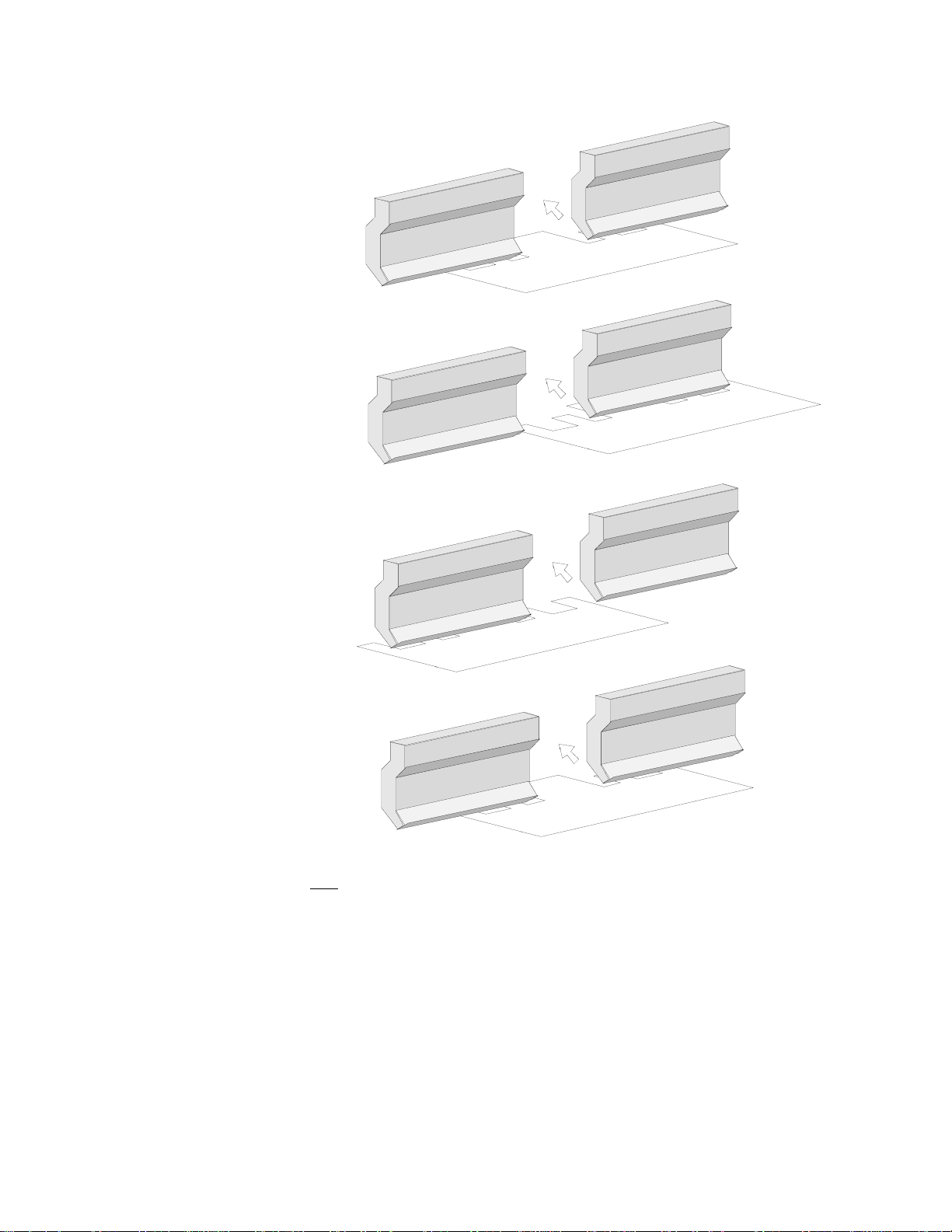
1° clic
y è centrato tra i due punzoni
2° clic
x è centrato tra i due punzoni
3° clic
z è centrato tra i due punzoni
2
1
2
1
2
1
4° clic
y è centrato nuovamente , ecc.
Nota
La zona "sensibile" di un punzone è definita da un rettangolo (a) che ingloba
totalmente il punzone (vedere figura di seguito).
Perciò se avete difficoltà a selezionare lo spazio (b) tra due punzoni si
raccomanda di visualizzare una vista frontale per questa operazione.
2
1
:
PAGINA 32 MODEVA MANUALE DI RIFERIMENTO 3D
Page 35

a
b
REGISTRO
Pagina PIEGA 3D
Permette di correggere la posizione dei registri nella zona prossima
all’appoggio nominale.
Vengono offerte due possibilità:
a) Programmando numericamente la posizione di Z1 e Z2 nella finestra
relativa.
b) Eseguendo un clic per mezzo del mouse sul pezzo grafico.
Procedura
:
Clic sull’icona. Si apre una finestra in alto sullo schermo.
Modificare numericamente la posizione dei registri Z1 e Z2.
Clic su ABBANDONARE per con validare i dati e chiudere la
finestra.
Alternativamente:
Primo clic sull’arresto da spostare. L’arresto cambia colore.
Secondo clic sul punto dove deve essere posizionato questo registro.
Clic su ABBANDONARE per con validare i dati e chiudere la
finestra.
ICONE PAGINA 33
Page 36

RETTANGOLO
Pagina PEZZO 3D / MODIFICA 1F e MODIFICA 2F
Funzione
Permette di incollare una superficie rettangolare a qualunque segmento del
contorno.
Questa superficie adatterà automaticamente la sua lunghezza a quella del
segmento selezionato. In quest’ultimo caso gli ultimi valori programmati
sono utilizzati per difetto.
A seconda dello stato del simbolo
(vedere Opzione con o senza piega più avanti nel paragrafo).
Procedura
:
, una piega sarà realizzata o meno
:
Clic sull’icona.
Clic sul segmento “recettore” del contorno del pezzo. Se la superficie
non si posiziona nel punto desiderato, eseguire un clic su
ABBANDONARE nella finestra di quotazione e ricominciare
(vedere Abbandonare.
Inserire i valori nella finestra di quotazione.
A è l’altezza della super fi cie.
B è automaticamente adattato al segmento di costruzione.
C e D sono le distanze tra le estremità del segmento di costruzione e
quelle della nuova superficie.
PAGINA 34 MODEVA MANUALE DI RIFERIMENTO 3D
Page 37

Incollare una superficie
Clic su . L'icona è attivata.
Clic sul segmento del contorno dove la superficie deve essere
incollata (segmento in alto).
Regolare l’altezza della superficie (A) nella tabella di quotazione.
L’angolo di piega è per difetto 90°.
Incollare un’altra
superficie
Clic sul segmento in basso dove la superficie deve essere incollata.
Il valore A è stato memorizzato ed è automaticamente destinato alla
nuova superficie.
Nota:
I valori introdotti nella tabella di quotazione sono automaticamente riportati
per le altre superifici che saranno rapportate in seguito.
ICONE PAGINA 35
Page 38

Opzione con o senza piega
Il simbolo , nella finestra di quotazione, permette di attivare l’opzione
con/senza piega, per clic successivi. L’aspetto della finestra di quotazione
viene modificato in conseguenza.
Questa opzione permette di semplificare la costruzione del pezzo.
Per esempio per ottenere il contorno senza piega di cui sotto:
2 possibilità:
1. per soppressione di superficie.
2. per aggiunta di superficie.
Fig 1
Soppressione di superficie.
Disegnare un rettangolo (1).
Aggiungere una superficie (2)
senza piega, con un’altezza (A)
negativa.
Sopprimere il segmento
superiore del rettangolo (2).
Fig 2
Aggiunta di superfici
Disegnare un rettangolo (1).
Aggiungere una superficie
(2) senza piega.
Aggiungere un’altra
superficie (3) senza piega.
PAGINA 36 MODEVA MANUALE DI RIFERIMENTO 3D
Page 39

ROTAZIONE ORIZZONTALE
Pagina PIEGA 3D
Funzione
Permette di far girare orizzontalmente il pezzo visualizzato.
:
Procedura
Nota: La rotazione viene eseguita intorno all’asse, dal centro della piega
:
Clic sinistro: rotazione a sinistra.
Clic destro: rotazione a destra.
in corso, con un angolo predeterminato (non modificabile).
ROTAZIONE SUI 3 ASSI
Pagina PEZZO 3D (VISUALIZZA)
Pagina PEZZO 3D / MODIFICA 1F e MODIFICA 2F
Funzione
Permette di eseguire una rotazione del pezzo i ntorno ad uno degli assi
selezionati.
Questa icona si comporta come tre icone, una per ogni asse.
:
Procedura
Clic sulla freccia relativa all’asse da attivare.
Ogni clic effettuerà una rotazione angolare predeterminata.
ICONE PAGINA 37
:
Clic sinistro: rotazione a sinistra.
Clic destro: rotaz ione a destra.
Page 40

SOMMITA’
Pagina PEZZO 3D
Funzione
Permette di aggiungere una sommità al contorno (di dividere un segmento
del contorno in due). Procedura:
Due diagrammi di quotazione sono a disposizione. Eseguire un clic nel
diagramma per farlo apparire successivament e.
La somma di F e G sarà regolata automaticamente alla lunghezza del
segmento di costruzione.
A è l’altezza del triangolo formato dalla sommità aggiunta.
B è l’angolo tra il segmento C e la sua proiezione F sul segmento di
costruzione.
C e E sono le distanze fra la sommità aggiunta ed le due sommità del
segmento di costruzione.
D è l’angolo tra il segmento E e la sua proiezione G sul segmento di
costruzione.
:
Clic sull’icona.
Clic sul segmento da modificare.
Se l’azione non si realizza nel punto desiderato eseguire un clic su
ABBANDONARE nella finestra di quotazione e ricominc iare
(vedere Abbandonare).
Inserire i valori nella finestra di quotazione.
La base maggiore del triangolo formato dalla sommità aggiunta sarà regolata
automatica-mente alla lunghezza del segmento di costruzione.
A è la distanza tra la sommità aggiunta e la sommità del segmento di
costruzione (dunque lunghezza del nuovo segmento).
B è l’angolo tra il nuovo segmento A ed il segmento precedente.
C è il prolungamento del segmento precedente.
D è l’altezza del triangolo formato dai segmenti A e C.
Nota
: Questa procedura non aggiunge pieghe tra le due estremità dei
nuovi segmenti.
PAGINA 38 MODEVA MANUALE DI RIFERIMENTO 3D
Page 41

SPOSTARSI
Pagina PEZZO 3D (VISUALIZZA)
Pagina PEZZO 3D / MODIFICA 1F e MODIFICA 2F
Funzione
Permette di spostare l’immagine.
:
Procedura
:
Eseguire un clic sull’icona.
Eseguire un clic con il cursore su un punto di riferimento virtuale da
spostare.
Spostare il mouse nel punto dove si troverà il punto di riferimento
virtuale (si traccerà una linea continua) ed eseguire un altro clic per
convalidare.
La visualizzazione mostra l’operazione avvenut a.
Un secondo clic disattiva l’icona. Resta attiva l’icona
precedentemente selezionata.
STRETCH
Pagina PEZZO 3D (MODIFICA 1F e MODIFICA 2F)
Funzione
Permette l’allungamento simulataneo di due segmenti del contorno.
Questa funzione è particolarmente utile per la creazione di pezzi similari ma
tra i quali alcune dimensioni sono differenti (per es. dei moduli di cassetto,
coperchi, ecc.).
Sono a disposizione 2 diagrammi di quotazione. Eseguire un clic nel
diagramma per farlo apparire successivamente.
:
ICONE PAGINA 39
Page 42

Procedura
Esempio:
:
Clic sull’icona.
Clic sul primo segmento da modificare (diventa rosso).
Clic sul secondo segmento da modificare (diventa rosso a sua volta
(segmento A) ed il primo segmento selezionato (B) diventa verde).
Inserire i valori nella finestra di quotazione.
Se il risultato non è quello desiderato, eseguire un clic su
ABBANDONARE nella finestra di quotazione e ricominc iare
(vedere Abbandonare).
Pezzo originale.
Selezionare il primo segmento da modificare: segmento di sinistra.
PAGINA 40 MODEVA MANUALE DI RIFERIMENTO 3D
Page 43

Selezionare il secondo segmento: segmento di destra.
Modificare la tabella di quotazione. Il pezzo comporta nuove quote.
TACCA
Pagina PEZZO 3D / MODIFICA 1F e MODIFICA 2F
Funzione
Permette di aggiungere una tacca di forma variabile sulla sommit à di una
superficie.
Procedura
ICONE PAGINA 41
:
:
Clic sull’icona.
Clic su una sommità del contorno del pezzo.
Page 44

Inserire i valori nella finestra di quotazione.
Se la tacca non si sposta nel punto desiderato, eseguire un clic su
ABBANDONARE nella finestra di quotazione e ricominc iare
(vedere Abbandonare).
A è la lunghezza del primo segmento che parte dalla sommità.
B è la lunghezza del secondo segmento che parte dalla sommità.
C è la lunghezza del terzo segmento.
D è la lunghezza del quarto segmento.
E è l’angolo tra i segmenti A e D.
F è l’angolo tra i segmenti C e D.
Risultato della tacca dell’esempio.
PAGINA 42 MODEVA MANUALE DI RIFERIMENTO 3D
Page 45

TRAPEZIO
Pagina PEZZO 3D (MODIFICA 1F e MODIFICA 2F)
Funzione
Permette di incollare una superficie trapezoidale a qualunque segmento del
contorno.
:
Procedura
Sono a disposizione 2 diagrammi di quotazione.
Clic nel diagramma per farlo apparire successivamente.
A è l’altezza del trapezio.
B è la base opposta al segmento di costruzione.
C e D sono le distanze tra le estremità del segmento di costruzione che
sostiene il trapezio e le estremità del trapezio stesso.
E e F sono gli angoli in rapporto alla base del segmento di costruzione.
:
Clic su questa icona.
Clic sul segmento del contorno dove incollare il trape zio.
Inserire i valori desiderati nella finestra di quotazione.
A è l’altezza del trapezio.
B è la base opposta al segmento di costruzione.
C e D sono i segmenti che collegano le due basi.
E e F sono le loro proiezioni.
Opzione con o senza piega
Il simbolo , nella finestra di quotazione, permette di attivare l’opzione
con/senza piega, per clic successivi. L’aspetto della finestra di quotazione
viene modificato per conseguenza.
ICONE PAGINA 43
Page 46

ZOOM
Pagina PEZZO 3D
Pagina PIEGA 3D
Funzione
Permette di ingrandire una porzione del video per mezzo di una finestra di
selezione.
Procedura
Ossservazione:
:
:
Clic sull’icona. Questa diventa attiva.
Posizionare il cursore per determinare la posizione di partenza del la
finestra, ed in seguito clic.
Posizionare il cursore per determinare il punto finale della finestra.
Viene visualizzata una finestra di selezione . Clic sul punto desiderato.
La finestra richiamata apparirà sullo schermo.
Clic di nuovo sull’icona. Questa è disattivata.
Clic sull’icona. Diventa attiva ed il programma ottimizza la
visualizzazione. Tutti gli ementi diventano visibili.
Finché l’icona é attiva, è possibile usare la funzione zoom per mezzo
della finestra di selezione.
Pagina PEZZO 3D
Posizionare il pezzo nell'angolo di visualizzazione desiderato.
Ingrandire la parte desiderata.
Pagina PIEGA 3D
non attiva La visualizzazione si adatta per mostrare
costantemente il centro di interesse (cioè i
dintorni della piega).
attiva Permette di selezionare la parte da ingrandire.
La visualizzazione non cambia anche se si passa
di sequenza in sequenza.
In pagina PIEGA 3D, ciò permette per es. di
salvare costantemente sul video l’insieme della
macchina quando sono utilizzati diversi posti di
lavoro.
PAGINA 44 MODEVA MANUALE DI RIFERIMENTO 3D
Page 47

INIZIARE LA COSTRUZIONE DI UN PEZZO 3D
Un esempio di creazione di pezzo viene descritto nell’annesso Manuale di
istruzioni. Consultarla per maggiori informazioni.
Procedura
:
Introdurre i dati del
pezzo
• Selezionare PEZZO 3D. (
• Selezionare MODIFICA 1F o MODIFICA 2F. (
)
• Cancellare la memoria.
Vedere Cancellazione della memoria di lavoro.
• Introdurre i dati del pezzo.
Clic sul campo DATI PEZZO.
Apparirà la finestra di cui sopra.
Introdurre SPESSORE e SIGMA nei campi corrispondenti.
poi )
, o
Introdurre MATERIA: Clic destro o
o clic successivo sul campo (verde) per far scorrere i nomi della lista.
Introdurre PUNZONE e MATRICE secondo uno dei seguenti modi:
1. Clic destro o tasto
Clic sul nome scelto.
2. Introdurre il nome direttamente nel campo interessato.
Clicare ESC per confermare i valori scelti.
Il programma ritorna alla finestra precedente. Per continuare, premere
e scegliere MODIFICA 1F o tasto
I - Z PAGINA 45
visualizza la lista dei nomi.
. Si apre la seguente finestra:
per aprire la lista rotativa
Page 48

Creare l’elemento di
base
• Clic su
Il rettangolo di base apparirà nella finestra di lavoro.
• Introdurre le dimensioni A e B.
B
A
Il diagramma permette di definire il rettangolo di base.
I valori A e B devono essere regolati..
Per difetto A = 100.00 e B = 200.00.
• Continuare la costruzione per mezzo delle icone.
Vedere anche Icone e Pagina PEZZO 3D.
L(DIN), L'(DECOUPE)
Vedere Dimensioni.
.
MISURARE
In basso alla tabella di quotazione, Pagine PEZZO 3D (MODIFICA 1F e
MODIFICA 2F), si trovano dei simboli destinati alla misura delle dimensioni
del pezzo.
Vedere anche Dimensioni.
Eseguendo dei clic sul simbolo, questo cambia di aspetto in funzi one del tipo
di misura (sono possibili 3 selezioni).
PAGINA 46 MODEVA MANUALE DI RIFERIMENTO 3D
Page 49

I 3 tipi di simbolo :
Coordinate cartesiane (nel testo = ).
Coordinate polari (nel testo = ).
Misura tipo “calibro”.
Le misure in coordinate vengono eseguite sempre tra l’origine del pezzo
(visualizzata da un piccolo quadrato) e l’origine del segmento attivo
viola (visualizzato da un piccolo cerchio viola).
Per cambiare di posto al segmento attivo, premere o .
Per cambiare l’origine del pezzo, eseguire un clic s u ll’icona
altro sulla sommità desiderata.
E’ possibile realizzare diverse misure successive in differenti punti lasciando
l’icona
E’ sufficiente perciò utilizzare il cursore grafico per posizionare l’origine del
pezzo (
) e utilizzare i tasti o per spostare il segmento in corso.
attiva.
ed un
Coordinate cartesiane
Per difetto viene applicato il metodo .
Questo metodo dà, nei campi rispettivi, le coordinate dell’origine (b) del
segmento attivo (viola).
Esempio:
I - Z PAGINA 47
Page 50

b
+
+
140.00
70.00
a
Coordinate polari
Esempio:
b
c
a
+
156.52
26.57°
La lunghezza è quella misurata tra a e b; c.è l’angolo visualizzato.
Calibro
Esempio:
c
b
+
a
120.00
La misura a calibro viene fatta perpendicolarmente tra la linea che si disegna
all’origine del pezzo (a) e l’origine del segmento attivo (b).
La misura visualizzata è c.
PAGINA 48 MODEVA MANUALE DI RIFERIMENTO 3D
Page 51

MODIFICARE I DATI DI UNA PIEGA
Se si desidera modificare l’angolo, il raggio interno di una piega di un pezzo
già programmato o se si desidera imporre un altro utensile per questa piega.
Selezionare la pagina PEZZO 3D.
Selezionare MODIFICA 1F o MODIFICA 2F.
Clic sulla piega da modificare.
PAGINA PEZZO 3D
La pagina PEZZO 3D permette di controllare la costruzione e l’aspetto di un
pezzo in 3 dimensioni.
E’ composta di due sotto-pagine destinate alla costruzi one del pezzo.
Queste sotto-pagine sono richiamate per mezzo dei tasti di funzione
poi
PAGINA VISUALIZZAZIONE 3D
La pagina PEZZO 3D è
utilizzata per esaminare
un pezzo costruito.
Sono a disposizione le
funzioni:
ZOOM
ROTAZIONE SUI 3
ASSI
SPOSTAMENTO
Cambiare i valori
Lasciare il campo per convalidare i nuovi valori.
per MODIFICA 1F e poi per MODIFICA 2F.
Ri, CR, P o M nella tabella di quotazione.
MODIFICA 1F permette di accedere alla prima pagina di costruzione
(modifica/creazione) sopra indicata.
I - Z PAGINA 49
Page 52

MODIFICA 1F
1° pagina di creazione
3D con le icone di
costruzione.
PAGINA MODIFICA 1 FINESTRA
PAGINA MODIFICA 2 FINESTRE
MODIFICA 2F.
Fa apparire 2 finestre.
Una in piano ed una a 3D.
Per invertire le finestre,
eseguire un clic nella
finestrella o attivare
PIANO/VOLUME.
poi .
La costruzione del pezzo può essere eseguita secondo due modi di
quotazione.
Vedere Dimensioni.
PAGINA 50 MODEVA MANUALE DI RIFERIMENTO 3D
Page 53

PAGINA PIEGA 3D
In questa pagina è possibile simulare e visualizzare la fattibilità del pezzo in
3 dimensioni.
Le icone e i campi permettono di:
Generare una proposta di gamma di piega (vedere Simulazione).
Visualizzare il pezzo con i suoi utensili e constatare le colli sioni
(vedere Icone: 4 Viste e Icone: Rotazione orizzontale).
Realizzare delle modifiche sull’ordine delle pieghe (vedere Cambiare
l’ordine delle pieghe).
Modificare la scelta e la posizione dei registri (vedere Cambiare gli
appoggi e Cambiare i registri).
Scegliere la stazione di lavoro (vedere Icone: Punzone).
Pagina PIEGA 3D
Per visualizzare in sequen z a le p ieg he, utilizzare i tasti
Per vedere la piega realizzata:
Premere
(AZIONE) poi (SIMULA PIEGA).
o .
I - Z PAGINA 51
Page 54

PIEGA CON/SENZA
Vedere Icone: Rettangolo e Icone: Trapezio.
PIEGHE FORZATE
Vedere Icone: Pieghe forzate.
POSIZIONARE GLI UTENSILI NELLA LORO SEDE
L’accesso a questa pagina avviene per mezzo dei tasti (pezzo) poi
POSIZIONE UTENSILI.
Essa permette di definire la posizione degli utensili utilizzati per questo
pezzo.
Questi dati sono memorizzati con il pezzo.
Procedura
Pagina utensile prima
dell’azione di modifica.
:
Clic sul reggi-punzone.
Viene visualizzato un punzone di lunghezza equivalente alla taglia
massima della pressa.
PAGINA 52 MODEVA MANUALE DI RIFERIMENTO 3D
Page 55

1° punzone
2° punzone
Cursore su P, Clic destro o tasto
Far riferimento al Manuale d’Ist ruzioni (scelta degli utensili).
Cursore su , introdurre la posizione del bordo sinistro del punzone.
Cursore su L, introdurre la lunghezza dell’utensile.
Per creare il seguente punzone:
Clic sul reggi-punzone a sinistra o a destra del punzone esistente (o utilizzare
.
i tasti
I - Z PAGINA 53
o ).
Page 56

2° punzone
Cursore su P, scegliere il punzone.
Definizione della
matrice
Cursore su
, introdurre la posizione dal bordo sinistro dell’utensile.
Cursore su L, introdurre la lunghezza dell’utensile.
Clic sul poggia-matrice.
Viene visualizzata una matrice di dimensione equivalente alla taglia
massima della pressa.
Cursore su
, introdurre la posizione dal bordo sinistro della
matrice.
Cursore su L, introdurre la lunghezza dell’utensile.
Per creare le matrici successive, procedere come per i punzoni.
Nota:
Se un pezzo è stato creato nella pagina PEZZO NUM ed anche gli utensili
sono stati definiti nella stessa pagina, questi appariranno quando si accede
alla pagina POSIZIONE UTENSILI.
Poichè le loro posizioni non sono ancora state definite, essi sono posizionati
arbitrariamente dal sistema. Bisogna ridefinire secondo le necessità.
PAGINA 54 MODEVA MANUALE DI RIFERIMENTO 3D
Page 57

POSIZIONARE UNA LAMIERA SOTTO UN PUNZONE
Nella pagina PIEGA 3D è possibile definire la posizione della lamiera e la
posizione degli assi Z.
Vedere Icone: Punzone.
SCELTA DEGLI UTENSILI
In modalità PAGINA: PEZZO 3D o MODIFICA 1F o MODIFICA 2F,
l’utilizzatore può in qualsiasi momento modificare la scelta degli utensili.
Procedura
:
Clic nel campo DATI PEZZO posizi onando il cursore con il mouse o
posizionando quest’ulitmo con i tasti di scorrimento.
o pozionare il cursore nel campo DATI PEZZO e premere il tasto
o il tasto .
Appare la seguente finestra di dialogo:
SEGMENTO
Posizionare il cursore su un campo di vostra scelta (PUNZONE o
MATRICE).
Il seguito delle operazioni viene descritto dettagliatamente
nell’opuscolo: Manuale di istruzioni ModEva.
Un segmento è un elemento del contorno del pezzo che collega due sommità.
E’ una retta la cui lunghezza viene definita al momento dell’introduzione dei
dati.
Ogni segmento può essere selezionato.
Un segmento può essere:
Diviso in due (vedere Icone: Sommita’).
Modificato, allungato (vedere Icone: Stretch).
Utilizzato come supporto alla costruzione di altri elementi (vedere
Icone: Rettangolo / Trapezio / Finestra interna).
I - Z PAGINA 55
Page 58

Segmento in corso
Il segmento in corso è visualizzato in viola con un cerchio alla sua estremità.
Il cerchio (violetto) del segmento in corso viene chiamato origine del
segmento in corso (
Non bisogna confonderlo con l’origine (giallo) del pezzo (
Passare da un segmento ad un altro, è possibile sia eseguendo un clic sul
) o sommità in corso.
).
segmento in questione sia utilizzando i tasti
o .
Segmento di costruzione
Il segmento di costruzione è il segmento "recettore" sul quale viene aggiunta
una superficie rettangolare, trapezoidale, una sommità, il peduncolo di una
finestra interna e/o l’estremità di una piega.
Segmenti sovrapposti
Durante le operazioni di costruzione è possibile che più segmenti si trovino
sovrapposti. A volte ciò è necessario alla costruzione, altre volte è una
conseguenza di cattive manipolazioni.
I segmenti sovrapposti non possono essere resi attivi (viola) dal mouse, m a
unicamente per mezzo dei tast i
Cancellare un segmento sovrapposto
o .
Utilizzare i tasti o per attivare il segmento desiderato poi
procedere alla cancellazione come descritto sotto Icone: Gomma eseguendo
un clic sul segmento attivo.
Costruire su un segmento sovrapposto
Utilizzare i tasti o per attivare il segmento desiderato poi
selezionare l’icona di costruzione desiderata e procedere normalmente
eseguendo un clic sul segmento attivo.
PAGINA 56 MODEVA MANUALE DI RIFERIMENTO 3D
Page 59

Segmenti "colinéaires"
Sono segmenti che sono il prolungamento uno dell’altro e che danno
l’illusione di essere un solo segmento consecutivo. Questa situazione
proviene, come nel caso dei segmenti sovrapposti, dall a successione di
diverse modifiche. Questi segmenti sono generalmente inutili.
Per rilevare dei segmenti “colinéaires” è sufficiente fare scorrere il segmento
in corso lungo tutto il contorno.
La situazione di seguito indicata mostra due segmenti “colinéaires”.
Per sopprimere il segmento superfluo, vedere Icone: Gomma.
SELEZIONARE UNA VISTA
Vedere Icone: 4 Viste.
SIMULAZIONE
La simulazione è un compito del software che a seconda di cri teri
predeterminati, ricerca una sequenza (gamma) di piega per il pezzo
programmato.
E’ inteso che l’operatore è libero di modificare l’ordine delle pieghe
proposto.
Per accedere alla pagina criteri di simulazione premere i tasti di funzi one
CRITERI DI SIMULAZIONE.
PIEGA, poi PIEGA 3D, poi AZIONE, poi
I - Z PAGINA 57
Page 60

SIMULAZIONE COMPLETA
Questa opzione riesegue totalmente la simulazione e non tiene conto delle
soluzioni già programmate. Deve essere utilizz ata quando diverse soluzioni
sono ricercate modificando i criteri di simulazione.
Procedura
:
Selezione la pagina PIEGA 3D.
Selezionare il campo SIMULA su SENZA PIEGA IMPOSTA e
lasciarvi il cursore.
Premere
PIEGHE).
Il software presenterà una soluzione simulata sotto il primo punzone. Per
spostare il pezzo sotto altre stazioni, vedere Icone: Punzone.
poi (RICERCA ORDINE DELLE
SIMULAZIONE CON PIEGHE IMPOSTE
Questa opzione permette di imporre l’ordine di qualche piega e di lasciare al
software l’onere di trovare una soluzione per le pieghe restanti.
Selezionando CON PIEGA IMPOSTA, il software non modificherà l’ordine
delle pieghe le cui superficie ed appoggio sono definiti.
Procedura
:
Sopprimere tutte le pieghe.
(vedere Sopprimere una piega).
Definire le pieghe imposte.
(vedere Cambiare l’ordine delle pieghe e Icone: Piega: scelta).
Selezionare il campo SIMULA su CON PIEGA IMPOSTA e
lasciarvi sopra il cursore.
Premere
PIEGHE).
poi (RICERCA ORDINE DELLE
Il software presenterà una soluzione tenendo conto delle pieghe già
programmate. Per spostare il pezzo sotto altre stazioni, vedere Icone:
Punzone.
SIMULAZIONE DELLA PIEGA
Dopo aver definito l’ordine delle pieghe manualmente o per simulazione, il
software visualizza la posizione del pezzo prima della piega.
Se si desidera vedere l’aspetto dopo piega, è sufficiente premere il tasto di
funzione
PAGINA 58 MODEVA MANUALE DI RIFERIMENTO 3D
poi (SIMULA PIEGA).
Page 61

Esempio
:
SOMMITA’
Premere
Una sommità è il punto di partenza o di arrivo di un segmento del contorno.
poi per vedere la piega effettuata.
Vedere Icone: Sommita’.
I - Z PAGINA 59
Page 62

SOPPRIMERE UNA PIEGA
Si intende con sopprimere una piega:
Il fatto di annullare la posizione della piega nell’ordine di piegatura attuale,
per riposizionarla altrove.
Non bisogna confondere con sopprimere una piega, che effettivamente
sopprime la piega dal pezzo. Vedere Icone: Gomma.
Pagina PIEGA 3D
Posizionare il cursore sul campo PIEGA.
Introdurre il No della piega da sopprimere.
o
Premere
Premere
SOPPRIMERE PIEGA e convalidare con clic o tasto
L’ordine di piega ed il No di appoggio della piega sono cancellati, così com e
tutti i dati d’asse relativi (pagina PIEGA NUM).
o fino al No di piega da sopprimere.
poi tasto o posizionare il cursore su
CANCELLARE TUTTE LE PIEGHE DI UNA SEZIONE
Pagina PIEGA 3D
Posizionare il cursore sul campo SEZIONE.
Introdurre il No della sezione concernente.
o
Premere
o fino al No della sezione relativa.
.
Premere
CANCELLA SEZIONE e convalidare con clic o tasto
L’ordine di piega e il No di appoggio di tutte le pieghe della sezione sono
cancellate.
PAGINA 60 MODEVA MANUALE DI RIFERIMENTO 3D
poi tasto o posizionare il cursore su
.
Page 63

CANCELLARE TUTTE LE PIEGHE DI UN PEZZO
q
Pagina PIEGA 3D
Procedere come per la sezione, ma per ogni sezione del pezzo.
STRETCHING (ALLUNGARE UN PEZZO)
Vedere Icone: Stretch.
TABELLA DI QUOTAZIONE
La tabella di quotazione permette di definire le dimensioni degli oggetti
portati alla costruzione per mezzo delle icone.
Finestra diagrammi
Fenêtre diagramme
Colonne icônes
Colonna icone
Fenêtre de travail
Finestra di lavoro
uotazione
Tableau de cotations
Tabella di
I - Z PAGINA 61
Page 64

TASTI DELLE FUNZIONI
I tasti delle funzioni sono i tasti marcati da:
a
Ogni volta che è necessario premere su uno di questi tasti, si menzionerà, per
es.: premere PIEGA 3D.
Esempio: PIEGA 3D vi invita a premere
finestra multiscelta nella q uale troverete la funzione PIEGA 3D.
F1 F2 F3 F4 F5 F6
TASTI DELLE FUNZIONI: DEFINIZIONI
In questo paragrafo saranno definiti i tasti delle funzioni:
a .
MENÙ
Permette, da qualunque pagina, di accede re direttamente alla pagina MENÙ
del programma.
LISTA PEZZI, LISTA PUNZONI, RICERCA PEZZI, PARAMETRI
MACCHINA, ecc.
(PIEGA) poi vi aprirà una
PEZZO
Permette, da qualunque pagina, di accede re alla pagina PEZZO del
programma.
PEZZO NUM, PEZZO 3D, POSIZIONE UTENSILI, PEZZO PIANO,
ecc.
PAGINA 62 MODEVA MANUALE DI RIFERIMENTO 3D
Page 65

PIEGA
Permette, da qualunque pagina, di accedere direttamente alla pagina
PIEGA del programma.
PIEGA NUM, PIEGA 2D, PIEGA 3D, PIEGA IMAGE, etc.
CORREZIONI
Permette, da qualunque pagina, di accede re direttamente alla pagina
CORREZIONI del programma.
CORREZIONI, UTENSILI PIEGA.
AZIONE
Permette, da qualunque pagina, di accede re direttamente al menu AZIONE
del programma che si ripresenterà in modo diverso in funzione della pagina
nella quale si trova l’operatore.
Esempio:
Pagina PEZZO 3D : MODIFCA 1F, MODIFCA 2F, MEMORIZZARE
PEZZO, CANCELLARE PEZZO, ecc.
Pagina PIEGA 3D : CERCARE ORDINE DI PIEGA, SIMULARE
PIEGA, CANCELLARE SEZIONE, INSERIRE PIEGA, CRITERI DI
SIMULAZIONE, ecc.
ESEGUIRE
Funzione:
In linea di massima, questo tasto può essere usato come funzione di
convalida, equivalente ad un clic o al tasto
En pagina PIEGA NUM, PEZZO NUM e PIEGA 3D, se il cursore si trova
nel campo PEZZO, serve ad eseguire una ricerca. Introducendo il numero
del pezzo, questo ultimo si carica nella m emoria di lavoro.
En pagina PEZZO NUM, se fuori dal campo PEZZO, esegue il modo di
calcolo.
I - Z PAGINA 63
.
Page 66

ZOOM
Vedere Icone: Zoom.
PAGINA 64 MODEVA MANUALE DI RIFERIMENTO 3D
Page 67

INDEX
4
4 Viste, 15
A
Abbandonare, 7
Aggiungere
Piega, 25
una sommità, 38
una superficie, 36
una tacca, 41
Allungamento, 39
Allungare un pezzo, 61
Appoggio, 16
selezionare, 16
Azione, 63
C
Calibro, 48
Cambiare
gli appoggi, 7
i registri, 7
l'ordine delle pieghe, 8
posizione dei registri, 33
Campo, 8
APPOGGIO, 16
LAMIERA, 29
Cancellare
memoria di lavoro, 9
tutte le pieghe di un pezzo, 61
tutte le pieghe di una sezione, 60
una piega, 23, 60
una sommità, 23
Clic, 9
Colinéaire, 9
Collisioni
constatare, 51
Colori
Significato, 10
Constatare
le collisioni, 51
Contorno, 10
Controllare
la costruzione pezzo 3D, 49
Copyright e licenza, 5
Correzioni
Pagina correzioni, 16
Costruire
su un segmento sovrapposto, 56
Costruzione
pezzo 3D, 45
Criteri di simulazione, 57
Cursore, 10
D
Dati
modificare, 49
Dati pezzo, 10
Definire
la stazione, 28
un punto di origine, 24
Dimensioni, 11, 61
E
Elemento di base, 46
F
Fattibilità
visualizzare, 51
Finestra interna, 19
Finestre, 13
Modifica 1F, 13
Modifica 2F, 13
G
Gamma di piega
generare, 51
Generare
gamma di piega, 51
Gomma, 23
I
Icone
4 viste, 15
INDEX PAGINA 65
Page 68

Appoggio, 16
Attiva, 15
Cambio delle icone, 19
Commutazione, 19
definizione, 15
Definizione, 15
Filo di ferro, 19
Finestra interna, 19
Gomma, 23
Informazione, 24
Non attiva, 15
origine, 24
Piega, aggiungere, 25
Piega, scelta, 26
Pieghe forzate, 28
Punzone, 28
Registro, 33
Rettangolo, 34
richiamo, 14
Rotazione orizzontale, 37
Rotazione sui 3 assi, 37
Sommita', 38
Spostarsi, 39
Stretch, 39
Tacca, 41
Immagine
spostare, 39
Incollare
superficie rettangolare, 34
superficie trapezoidale, 43
Introdurre
sigma, 45
spessore, 45
L
L'(DECOUPE), 11
L'(Découpe), 12
L(DIN), 11
LAMIERA
Campo, 29
M
Memoria di lavoro
Cancellare, Liberare, 9
Messaggio
POSIZIONE MAL DEFINITA, 16
PRIMA LA PIEGA, 23
Mesurare, 11
Misurare dimensioni pezzi, 46
Modifica 1F, 50
Modifica 2F, 50
Modificare
appoggio, 16
dati di una piega, 49
Modo
Disegno pieno, 19
Filo di ferro, 19
O
Opzione
con o senza piega, 36
Origine
del segmento, 56
del pezzo, 56
P
Pagina
di costruzione, 49
Pezzo 3D, 49
Piega 3D, 51
Visualizzazione 3D, 49
Peduncolo, 20
Perimetro, 10
Pezzo
allungare, 61
Origine, 56
PEZZO 3D, 49
Piega
aggiungere, 25
cancellare, 23
scegliere, 26
sopprimere, 23
Pieghe forzate, 28
separare, 28
sotto due punzoni, 30
Posizionare
una lamiera sotto un punzone, 30
utensili nella loro sede, 52
Posizione dei registri
cambiare, 33
Punto di origine
definire, 24
Punzonatrice, 11
Punzone, 28
zona, 32
Q
Quotatura, 11
PAGINA 66 MODEVA MANUALE DI RIFERIMENTO 3D
Page 69

Quotazione, 61
Coordinate cartesiane, 47
Coordinate polari, 48
R
Rettangolo, 34
incollare, 34
Rettangolo di base, 46
S
Scegliere
la stazione di lavoro, 51
piega, 26
Scelta degli utensili, 55
Segmenti "colinéaires", 57
Segmenti sovrapposti, 56
Segmento, 55
di costruzione, 56
in corso, 56
origine, 56
Selezionare
Spazio tra 2 punzoni, 32
un appoggio, 16
una vista, 57
Separare
pieghe forzate, 28
Sicurezza, 5
Sigma
Introdurre:, 45
Simulazione, 57
completa, 58
con pieghe imposte, 58
criteri, 57
Sommità, 38, 59
aggiungere, 38
cancellare, 23
sopprimere, 23
Sopprimere
una piega, 23, 60
una sommità, 23
una superficie, 36
Spessore
introdurre, 45
Spostare
l'immagine, 39
Stazione
definire, 28
Stazione di lavoro
scegliere, 51
Stretch, 39
Superficie
aggiungere, 36
sopprimere, 36
Superficie trapez o idale
incollare, 43
T
Tabella di quotazione, 61
Tacca
aggiungere, 41
Tasti delle funzioni
Definizioni, 62
Presentazione, 62
Tasto
Zoom, 64
Tasto funzione
Azione F5, 63
Correzioni F4, 63
Eseguire F6, 63
Menù F1, 62
Pezzo F2, 62
Piega F3, 63
Tracksensor, 9
Trapezio, 43
U
Utensili
posizionare, 52
Scelta degli utensili, 55
visualizzare, 51
V
Vista
selezionare, 57
Visualizzare
il pezzo con utensili, 51
la fattibilità, 51
pieghe in sequenza, 51
Visualizzazione
4 viste ⇔ 1 vista, 15
degli utensili o/o de ll’intelaiatura macchina,
24
Vedi tutto, 24
INDEX 67
Page 70

Z
Zona, 32
Zoom, 44
PAGINA 68 MODEVA MANUALE DI RIFERIMENTO 3D
